Los 10 mejores consejos para mantener su PC para el mejor rendimiento en 2016
Cuando compras una computadora nueva o comienzas a instalarnuevas ventanas, su PC a menudo tiende a correr rápido y a funcionar de la mejor manera. Pero a medida que pasa el tiempo, se vuelve lento inevitablemente. O incluso peor, su computadora se congela, o se bloquea.
¿Por qué pasó esto? Tal vez haya demasiados programas instalados en su PC, por lo que está casi lleno. O algún virus o malware puede hacer que tu computadora actúe de manera anormal.
Cualquiera sea la causa, siempre tenemos formas de acelerar Windows y optimiza tu PC para un mejor rendimiento. Las siguientes listas de 10 consejos. Los primeros 5 consejos se pueden lograr fácilmente con Tenorshare Windows Care Genius, una herramienta profesional de limpieza y aceleración de computadoras. Siéntase libre de descargarlo y comenzar a hacer lo que se muestra a continuación.
Los 10 mejores consejos para mantener su PC con el máximo rendimiento en Windows 10 / 8.1 / 8/7
- 1. Limpie su disco duro
- 2. Desfragmentar disco duro mensual
- 3. Limpiar y desfragmentar el registro de Windows
- 4.Deshabilitar programas de inicio innecesarios
- 5.Health Check PC regularmente
- 6. Ejecutar software antivirus
- 7.Agregar más memoria de PC
- 8.Utilice el Solucionador de problemas de rendimiento
- 9. Mantenga Windows y el software actualizados.
- 10.Retire el polvo acumulado.
Consejo 1: Limpie su disco duro
Si su disco duro está casi lleno, su computadorapuede correr más lento. Es mejor dejar espacio en tu computadora para trabajar en tu disco duro. Entonces, el primer paso para hacer que tu PC sea más rápida es limpiar su disco duro.
Ejecutar la herramienta de limpieza de disco - Windows Care Geniusen tu ordenador. Vaya a System Cleaner> Advanced Cleaner. Configura el disco duro que deseas incluir en el clan y haz clic en "Escanear". Después de escanear, puede hacer clic en "Limpiar" para eliminar todos los archivos basura de su disco duro.

Consejo 2: Desfragmentar el disco duro mensualmente
Además de limpiar el disco duro, también es importante desfragmentarlo regularmente, lo que ayuda a acelerar el acceso al disco y mejora el rendimiento del sistema.
En Windows Care Genius, dirígete a System Tuneup> Disk Defrag. Espese el disco que desee desfragmentar y haga clic en Desfragmentar. La herramienta terminará automáticamente el proceso.

Consejo 3: Limpiar y desfragmentar el registro de Windows
El registro seguirá creciendo cuando lo uses.Windows, que eventualmente conduciría a la degradación del rendimiento y la caída del sistema. La limpieza y desfragmentación del registro es importante para que pueda mantener el rendimiento de su PC.
En Windows Care Genius, vaya a System Cleaner, luego elija Registry Cleaner. Haga clic en "Escanear" para iniciar la detección del registro y luego en "Limpiar" para eliminar todo.

Después de limpiar el registro, también puede ir a System Tuneup> Registry Defrag para desfragmentar el registro.
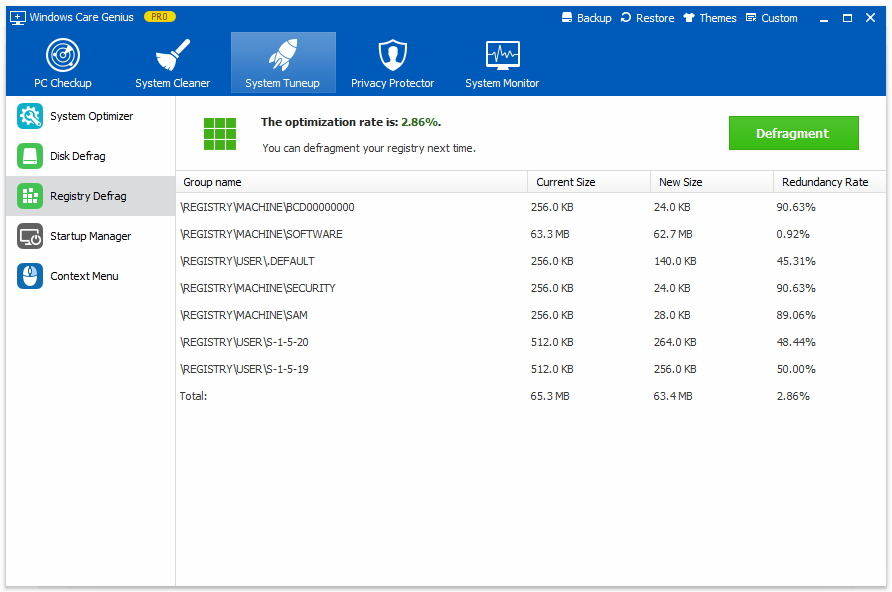
Consejo 4: Deshabilitar programas y servicios de inicio innecesarios
Evite que algunos programas se inicien cada vez que inicie su PC puede ahorrar memoria y CPU para acelerar el proceso de inicio de sesión.
Toque System Tuneup y haga clic en System Optimizationen Windows Care Genius. Marque los elementos que desea optimizar uno por uno o haga clic en Seleccionar todo en la parte inferior. Luego haga clic en Optimizar para terminar. Esto ayudará a mantener el sistema informático y la red.

Consejo 5: Health Check PC regularmente
Hacer un chequeo regular de su PC puede ayudarlo a descubrir posibles problemas de seguridad y elementos optimizables, y luego solucionarlos a tiempo.
Usando el programa de cuidado de Windows, puede hacer clic en PC Checkup para analizar el estado de salud de su computadora. Luego, un solo clic en "Reparar" manejará todos los programas rápidamente.

Consejo 6: Ejecute software antivirus para buscar y destruir spyware y virus
Si su computadora está infectada con un virus o spyware, también usará un programa antispyware y antivirus para verificar si hay virus y spyware.
Hay muchas utilidades antivirus en el mercado, como Avast Free Antivirus, AVG Antivirus Free. Puede elegir cualquiera que crea conveniente.
Consejo 7: Añadir más memoria de PC
Agregar más memoria, o RAM, es útil paraproporcionando un impulso instantáneo a su sistema. Pero antes de comprar más memoria, asegúrese de cuántos bancos de memoria tiene la capacidad máxima de la placa base. Si es una mano verde, puede pedirle a un experto en informática o a un técnico de reparaciones que haga el trabajo por usted.
Consejo 8: utilizar el solucionador de problemas de rendimiento
Para mejorar el rendimiento de Windows, intente usar el solucionador de problemas de rendimiento para encontrar la causa raíz de su desaceleración.
Vaya a Inicio> Panel de control> escriba "solucionador de problemas"> haga clic en Solución de problemas> Sistema y seguridad> Compruebe si hay problemas de rendimiento.

Consejo 9: mantenga Windows y el software actualizados
Su sistema operativo, controladores de sonido / gráficos yLos juegos deben mantenerse actualizados con los parches y actualizaciones de seguridad más recientes. Los juegos más nuevos pueden tener problemas de estabilidad o rendimiento, que podrían resolverse con un nuevo controlador de gráficos o un nuevo parche actualizado publicado por el desarrollador del juego.
Consejo 10: eliminar el polvo acumulado
Mantener su computadora limpia y ordenada es también una forma depara que funcione bien Cuando su PC se acumula con mucho polvo por dentro y por fuera, siempre conduce a un funcionamiento lento. Golpear los ventiladores exteriores con aire comprimido o enlatado es un buen primer paso, pero asegúrese de abrir la caja y eliminar todo el polvo de los ventiladores y disipadores de calor alrededor de las tarjetas gráficas y el procesador cada pocos meses.
Eso es todo por cómo puedes revisar tu PC ymantenerlo para un mejor rendimiento. Si su sistema tiene problemas, un disco de reparación del sistema puede ayudar. Espero que todos esos consejos puedan hacer que su computadora funcione más rápido y sin problemas.









